直方图是图片中光影信息分布情况。通过对直方图的分析,可以帮助我们对图片进行光影的调节。但不能迷信直方图来作为调节图片的唯一依据,它只是一种科学的数据展示,但科学不代表美,真正的调节还是需要融合自己对于美感的认识来综合操作,以此来展现出一幅美妙的画面,那么PS直方图怎么看?下面小编就为大家看PS中的直方图方法,来看看吧!
方法/步骤
每个图片都有自己的一个直方图,每个直方图也不近一样。

直方图大概分为五个部分,从左到右依次是:黑色、阴影、中间调、高光、白色。
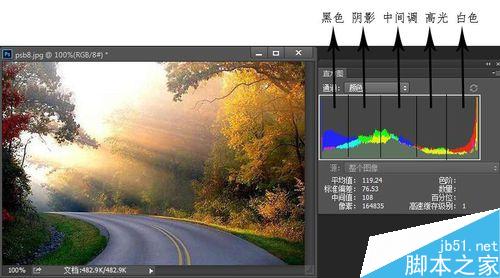
黑色是全图片中最黑的部分,这里用红圈画出来。阴影是黑线圈出的地方。在这里可以看到,黑色是包含在阴影里面的。但黑色要比阴影更暗,可以说是接近0,0,0的纯黑色了。

绿色填充的地区属于中间调。一般而言,中间调是一个照片中信息最丰富的地方。理论上一个好的照片,在直方图的表现应该是中间高起来,两边低下去,犹如一座山峰一样。

紫色填充区域是白色范围,这里的白色相对于黑色来说,是整个照片中最白的部分,等同于一点颜色也没有,是255,255,255的纯白色。同理,它也属于高光的一部分。高光的范围用白色表示,看以清楚的看到,白色只是高光的一部分。


注意事项
对直方图的认识,也应该从了解——遵照——参考这三个步骤来发展。
直方图只是数据归纳后的直观展示,绝不是调整照片的唯一依据
以上就是PS直方图怎么看方法,了解的朋友可以参考本文,希望能对大家有所帮助!